Ahoj,
mám takový problém na stránce "We heart it" se my zalíbili jedny obrázky. Mají kruhový "vodoznak", který je průhledný. Nemám, ale ponětí jak to udělat. Stáhla jsem si program "watermark", ale v něm jdou dělat jen věty. poradí někdo?
Děkuji

1.jpg

2.jpg
No on to není tak úplně vodoznak. 
Nevím, jak jsi moc zdatná, co se týče editace fotek, tak to píšu jako pro úplného začátečníka. 
1. Jestli máš Photoshop nebo Gimp nebo něco takového, tak si otevři to, jestli ne, tady je takový jednoduchý online ekvivalent. Otevři si pixlr editor z těch tří možností.
2. Nabídne ti jestli si chceš vytvořit obrázek nebo otevřít obrázek, tak jestli máš nějakou tu fotečku na které to chceš mít tak jen vyber "Otevřit obrázek".
3. Nahoře na obrazovce je různá nabídka jako Soubor, Editace, atd. Vyber "Vrstva" a zvol nová vrstva. (V pravé straně obrazovky v políčku Vrstvy se ti objeví nová vrstva kromě vrstvy pozadí, což je tvůj originální obrázek).
4. V levém poli jsou tlačítka různých nástrojů jako je guma, tužka, oříznutí, atd. V prvním sloupci druhé od zhora je takový přerušovaný čtvereček. Klikni na něj. Nahoře se ti změní nabídka a uvidíš vedle čtverečku i přerušovaný kruh. Klikni na něj. Nyní si můžeš vytvořit kruh.
5. Klikni na obrázek a táhni myškou až se ti začne tvořit kruh/elipsa. Až máš velikost kruhu takovou jakou chceš, tak myšku pusť. Nevadí, pokud není přesně kde ten kruh chceš, protože teď můžeš kliknout dovnitř kruhu a přesunout si ho, kam potřebuješ.
6.Máme kruh. Nyní si vyber nástroj, který je v druhém sloupci čtvrtý zhora (takový kyblík z vylívající se barvou). Dole v poli nástrojů uvidíš černé pole, na které když klikneš, tak ti dovolí si vybrat, jakou chceš barvu.  Když máš vybráno, tak klikni dovnitř kruhu, který jsi předtím vytvořila. A hle! Barevný kruh. My ho ale chceme průhledný.
Když máš vybráno, tak klikni dovnitř kruhu, který jsi předtím vytvořila. A hle! Barevný kruh. My ho ale chceme průhledný.
7. V poli Vrstvy, na které jsme se předtím už dívaly vidíš jen dvě vrstvy, že? Když klikneš na tlačítko které je vlevo dole v tom políčku, vyskočí ti nabídka vrstev: Kryvost a Režim. Nás zajímá Kryvost, kde je teď napsáno 100. Když posuneš posuvník doleva, uvidíš, že kruh mění svou kryvost a je pod ním vidět. 
8. Máme kruh a poslední, co potřebujeme je písmo. V poli nástrojů uvidíš velké písmeno A. Je v druhém sloupci druhé odspodu. Klikni na něj. Pak klikni dovnitř kruhu. Vyskočí ti nabídka písma (je to trochu podobné Wordu). Do pole text napiš, co chceš. Mimo jiné si tam můžeš vybrat zarovnání (Alignment) - vyber si do středu, protože to je v originále; typ písma; velikost, styl (tučné, kurzíva) a barvu písma.
9. Pokud písmo nemáš ve středu stačí teď kliknout na text a táhnout a dát si ho kam potřebuješ. Až budeš s textem hotová, tak stiskni OK v nabídce textu.
10. K uložení obrázku klikni na soubor pak uložit, kde si můžeš obrázek pojmenovat a vybrat typ souboru a kvalitu.
Vůbec to není složité, jen jak to píšu, tak to vypadá, že to trvá xD Samotná tvorba obrázku byla během dvou minut a to i s hledáním pozadí xD
V příloze, je ten obrázek, co jsem rychle vytvořila a také screenshot s očíslovanými nástroji, podle toho, v kterém bodě jsem o nich mluvila, ať máš představu. 

Ukbzka.jpg
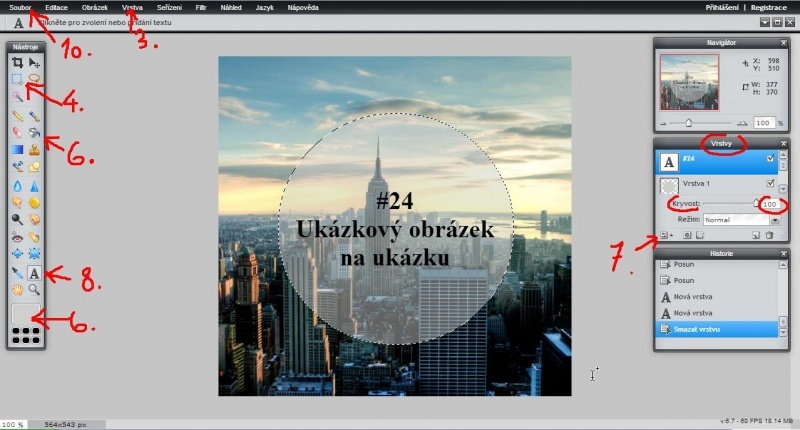
Ukbzka2.JPG
A nebo se rovnou zaregistrujte. Zabere Vám to 2 minuty.


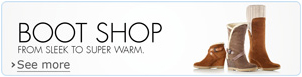
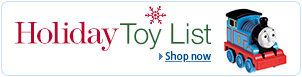


 Poslat SZ
Poslat SZ Hodně mi to pomohlo
Hodně mi to pomohlo